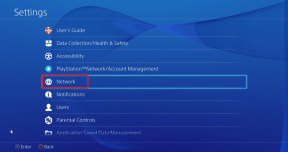विंडोज 8 में स्काइप ऐप अनुमतियों को समझना और प्रबंधित करना
अनेक वस्तुओं का संग्रह / / December 02, 2021

एन्हांसमेंट निश्चित रूप से आपके लिए लोगों के संपर्क में रहना आसान बनाते हैं। और, यह पूरी तरह से आप पर निर्भर है कि आप इन अनुमतियों को प्रबंधित करें और उपलब्धता की वह डिग्री चुनें, जिसे आप अपने संपर्कों को दिखाना चाहते हैं।
आइए एक नजर डालते हैं कि वहां क्या अनुमतियां हैं, उनका क्या मतलब है और आप उन्हें कैसे बदल या प्रबंधित कर सकते हैं।
कूल टिप: स्काइप के डेस्कटॉप संस्करण के उपयोगकर्ता प्रचार पाते हैं और युक्तियों को काफी परेशान करते हैं। यहां बताया गया है कि आप उन्हें कैसे बंद कर सकते हैं. आपकी मदद करने के लिए हमारे पास एक और युक्ति है स्काइप ध्वनियां और अधिसूचना पॉप-अप बंद करें.
स्काइप ऐप अनुमतियों को बदलने के चरण
कदम उतने ही सरल हैं जितने वे हो सकते हैं। तो, स्टार्ट स्क्रीन से स्काइप ऐप लॉन्च करके शुरुआत करें।
चरण 1: चार्म्स बार लॉन्च करने के लिए एप्लिकेशन के दाहिने किनारे पर स्लाइड करें। पर हिट करें समायोजन.
चरण 2: यह लॉन्च करेगा समायोजन स्काइप ऐप के लिए पेज। के विकल्प पर क्लिक करें अनुमतियां जैसा कि नीचे इमेज में दिखाया गया है.

चरण 3: स्क्रीन पर अगला फलक होगा अनुमतियां पृष्ठ। गोपनीयता विकल्प या अनुमतियां जिन्हें टॉगल किया जा सकता है, नीचे दिखाया गया है। विशिष्ट अनुमति को चालू या बंद करने के लिए आप प्रत्येक विकल्प के लिए स्लाइडर को खींच सकते हैं।

यह कहने के बाद कि हम इन अनुमतियों को चालू या बंद करने के अर्थ को समझने का प्रयास करेंगे।
वेब कैमरा और माइक्रोफोन: इसके लिए किसी स्पष्टीकरण की आवश्यकता नहीं है, है ना? यह ऐप को आपको मशीन के एकीकृत वेबकैम और माइक्रोफ़ोन तक पहुंचने की अनुमति देता है। और, आम तौर पर हम सभी चाहते हैं कि यह चालू रहे।
सूचनाएं: अगर आप किसी कॉल, मैसेज या किसी भी चीज के लिए किसी भी तरह की नोटिफिकेशन नहीं चाहते हैं तो आप इस परमिशन को ऑफ कर सकते हैं। यह आपको हर परेशानी से दूर रखेगा। मैं आमतौर पर ऐसा तब करता हूं जब मैं किसी निजी काम में व्यस्त होता हूं।
लॉक स्क्रीन: इस विकल्प के चालू होने से आप सूचनाएं, त्वरित स्थिति अपडेट और लॉक मोड में भी कॉल प्राप्त करने में सक्षम होंगे। इसे बंद करने का मतलब है कि स्काइप को बैकग्राउंड में चलने से रोक दिया जाएगा।
तुरता सलाह: लॉक स्क्रीन अनुमति चालू होने पर आप यहां जा सकते हैं सेटिंग्स -> विकल्प और नीचे गोपनीयता चुनें कि कौन आपको मैसेज या कॉल कर सकता है। यह अवांछित कॉलों के खिलाफ एक निवारक उपाय के रूप में काम करता है।
निष्कर्ष
यहाँ अनुमतियाँ एक अधिसूचना प्रबंधन प्रणाली के अधिक हैं। और, अपनी आवश्यकता के अनुसार उन्हें स्थापित करना हमेशा अच्छा होता है। के तहत और भी उपलब्ध हैं स्काइप विकल्प कि आप जांचना चाहेंगे.